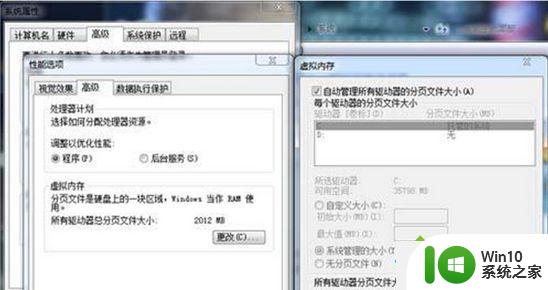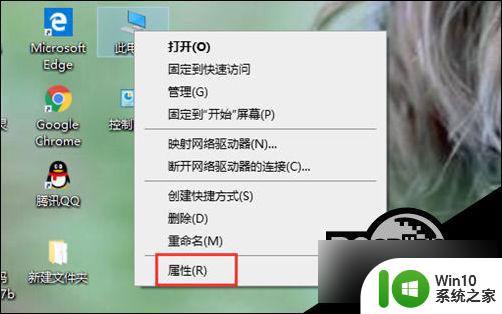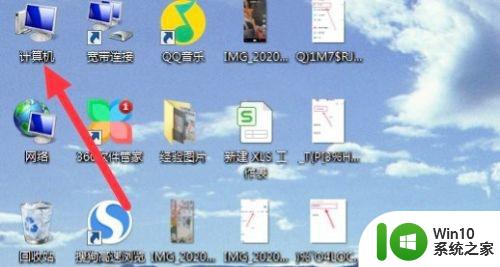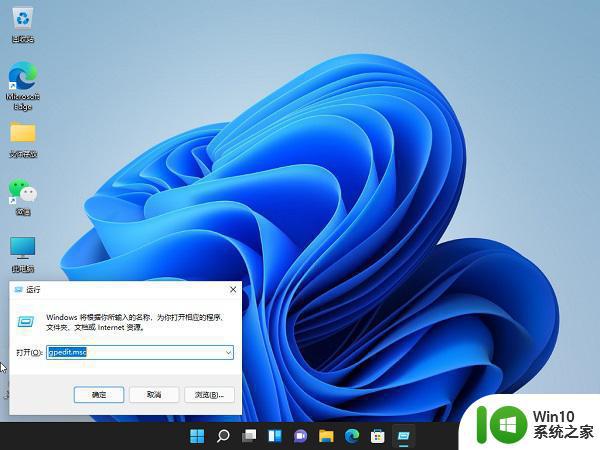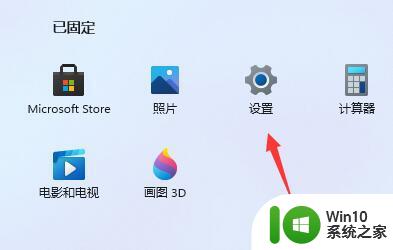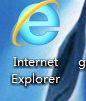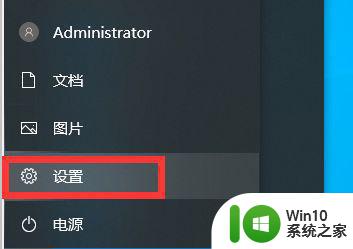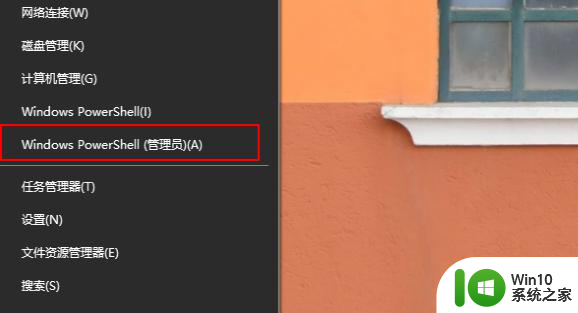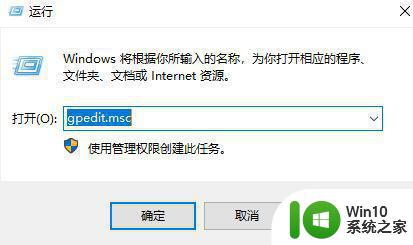windows10重装后还是卡顿怎么办 电脑升级win10后运行速度变慢怎么办
windows10重装后还是卡顿怎么办,随着电脑硬件的老化和操作系统的更新,许多用户发现他们的电脑运行速度变慢了。特别是在升级到Windows 10后,一些用户可能会遇到卡顿和运行缓慢的问题。这个问题可能是由于多种原因造成的,包括过多的程序运行、硬盘空间不足或是病毒感染等。然而用户不必感到绝望,因为有许多方法可以改善电脑的运行速度。在本文中我们将分享一些简单而又实用的技巧,帮助您加快电脑的运行速度,使其更加高效和流畅。
解决方法:
1、右击“此电脑”,选择“属性”。
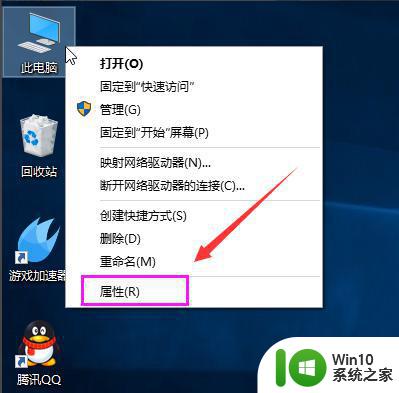
2、选择“高级系统设置”。
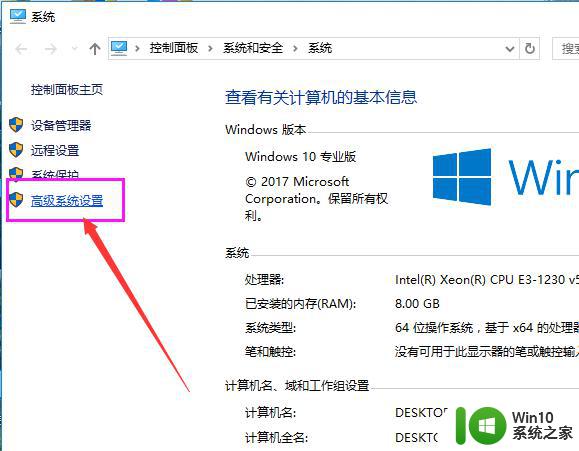
3、点击“高级”选项卡,再点击“设置”。
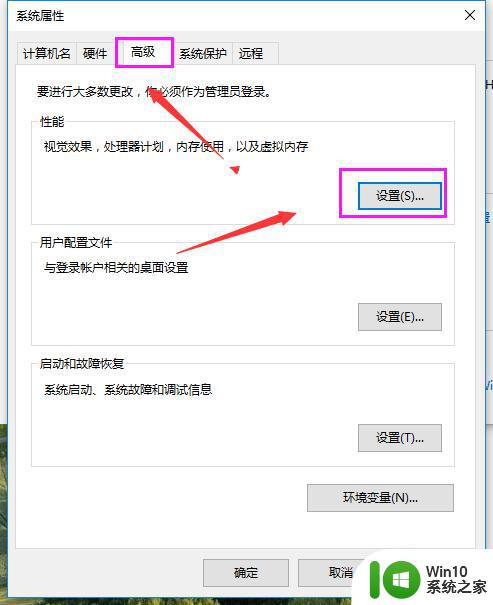
4、选择"选择调整为最佳性能"然后点击“应用”再点击“确定”。
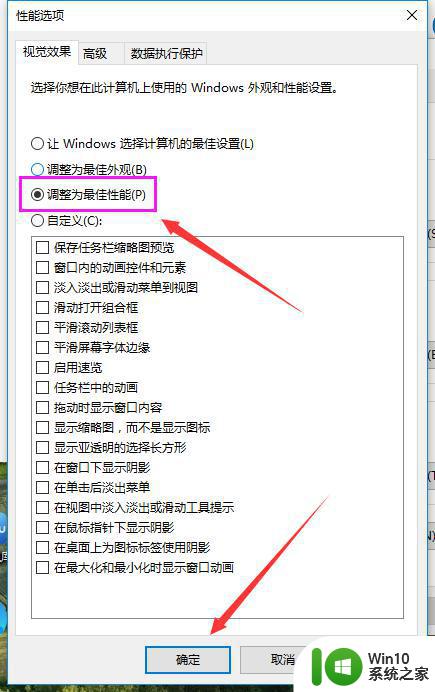
5、接下来打开此电脑,右键c盘,选择属性。
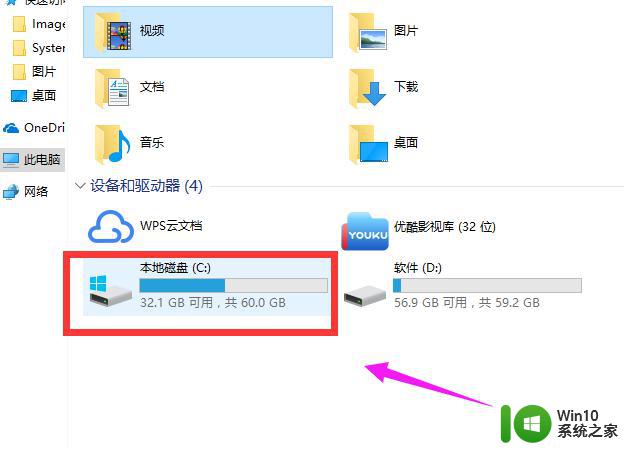
6、在属性界面中选择磁盘清理。
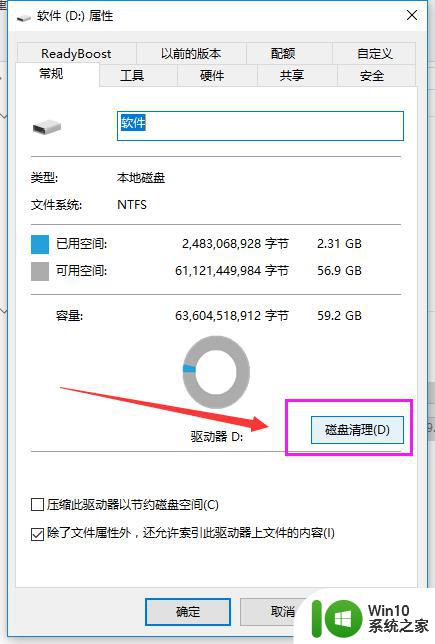
7、等待程序扫描系统垃圾文件。
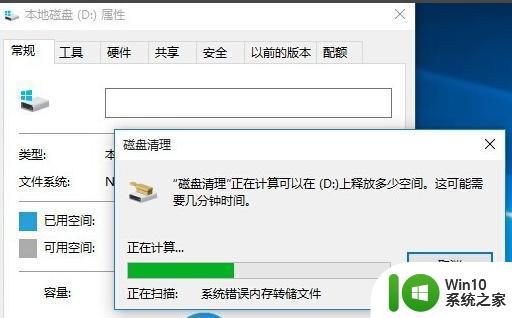
8、勾选需要清理的垃圾文件,点击确定按钮,等待垃圾文件删除完成。
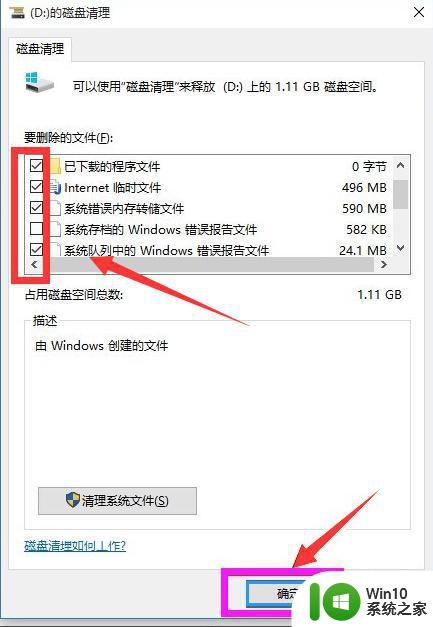
9、再次回到属性界面,点击系统盘属性界面。点击“工具”选项卡,选择优化。
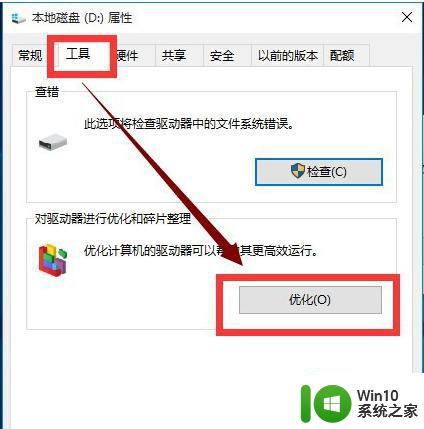
总的来说,电脑运行速度变慢并不一定只是由于系统升级而造成的,一些其他的原因也会影响电脑的表现。因此,我们可以尝试重新安装系统或清理电脑垃圾以提高电脑的运行速度。同时,选择适合自己电脑配置的软件也可以进一步提升电脑效率。希望这些小技巧能帮助大家解决电脑卡顿的问题。